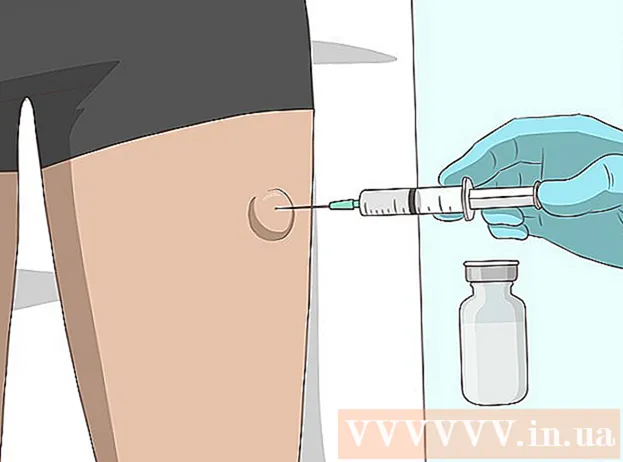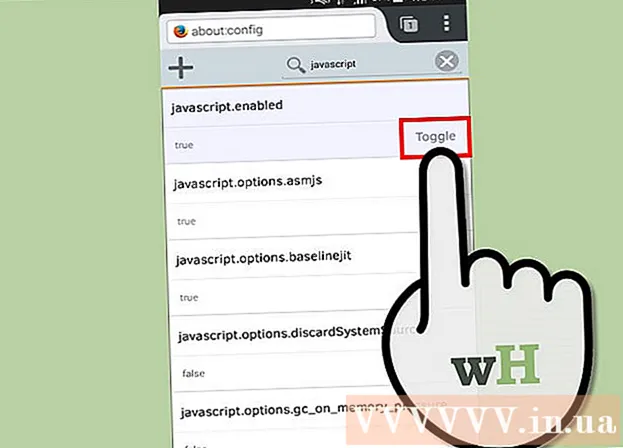Autore:
Robert Simon
Data Della Creazione:
20 Giugno 2021
Data Di Aggiornamento:
1 Luglio 2024

Contenuto
Quando avvii il tuo computer in modalità provvisoria, vengono avviati solo alcuni programmi e driver di base, dandoti la possibilità di configurare e riparare. errore derivante dall'hardware della macchina. Segui le istruzioni seguenti per poter avviare il computer in modalità provvisoria per Mac OS X, Windows 8, Windows 7, Windows Vista e Windows XP.
Passi
Metodo 1 di 3: sistema operativo Windows 8
Avvia il computer.

Dopo che Windows 8 ha terminato l'avvio. Fare clic sull'icona "Alimentazione" nella schermata di accesso del sistema.
Allo stesso tempo, tenere premuto il tasto "Maiusc" e fare clic su "Riavvia". Il computer avvierà "Impostazioni di avvio di Windows". (Installazione di Windows).

Selezionare "Modalità provvisoria" dalle opzioni fornite, quindi premere "Invio". Il tuo computer verrà ora avviato in modalità provvisoria. annuncio pubblicitario
Metodo 2 di 3: sistemi operativi Windows 7, Windows Vista e Windows XP

Rimuovere prima tutti i tipi di DVD, CD o floppy dalla macchina.
Avvia il computer o fai clic per riavviare il computer.
Mentre il computer si riavvia, tieni premuto il tasto "F8". Apparirà la schermata "Opzioni di avvio avanzate".
Utilizzare i tasti freccia per selezionare la "Modalità provvisoria", quindi premere "Invio". Il tuo computer verrà ora avviato in modalità provvisoria. annuncio pubblicitario
Metodo 3 di 3: sistema operativo Mac OS X.
Avvia il computer.
Quando senti il suono della macchina che si avvia, tieni subito premuto il tasto "Shift".
Rilascia rapidamente il tasto "Maiusc" dopo che lo schermo mostra l'icona grigia di Apple e l'icona dell'ingranaggio rotante. Il tuo Mac verrà ora avviato in modalità provvisoria. annuncio pubblicitario
Consigli
- Se non è possibile utilizzare i tasti freccia sulla tastiera durante il processo di avvio "Modalità provvisoria", premere il tasto "BLOC NUM" sulla tastiera e riprovare.
- Se desideri uscire dalla modalità provvisoria, fai clic su riavvia e lascia che la macchina si avvii normalmente.
- Durante l'avvio, se il computer non è in grado di entrare in modalità provvisoria, riavviare il computer, quindi seguire nuovamente le istruzioni precedenti finché il computer non entra in modalità provvisoria. A volte il computer non può entrare in modalità provvisoria perché non hai premuto in tempo il tasto "Maiusc" o "F8".
- Se non riesci a entrare in modalità provvisoria su Mac OS X perché la tastiera non funziona, avvia il computer da remoto utilizzando un altro computer nello stesso sistema del tuo, quindi inserisci il comando " sudo nvram boot-args = "- x" nel terminale Mac e il computer dovrebbe entrare in modalità provvisoria.
- Se il tuo computer utilizza due diversi sistemi operativi, quando esegui l'avvio per entrare in modalità provvisoria ti verrà dato il diritto di selezionare il sistema operativo desiderato dall'elenco a discesa.